Hầu hết các công cụ và trang web phát trực tiếp đều miễn phí cho công chúng nhưng họ thường có xu hướng yêu cầu bạn tạo tài khoản, cung cấp thông tin bạn có thể không muốn xuất hiện trực tuyến. Họ có thểgiữ một số nội dung đằng sau quảng cáo và kết hợp Điều khoản dịch vụ khó hiểu mà thậm chí họ có thể không tự dính vào mình.
Có những người thích khả năng phát trực tiếp, nhưng don lồng có nhu cầu cung cấp video của họ cho công chúng. Thay vào đó, họ lại thích kiểm soát luồng của họ hơn và nội dung họ sản xuất. Phần mềm nguồn mở, như Linux, là câu trả lời tốt nhất cho trở ngại này.

Suy nghĩ trước
Trước khi bạn bắt đầu thiết lập máy chủ phát trực tuyến cá nhân của riêng mình, bạn nên tự hỏi mình một vài câu hỏi. Đầu tiên, chất lượng của luồng bạn đang tìm kiếm là gì? Tiếp theo, bạn dự kiến sẽ kéo được bao nhiêu người xem? Bạn sẽ lưu trữ tất cả nội dung truyền phát của mình ở đâu? Ai sẽ có quyền truy cập vào nội dung đó?
Yêu cầu hệ thống cũng có thể được xem là mối quan tâm. Tuy nhiên, không có quy tắc nào được đặt ra chính xác về những gì bạn sẽ cần trong vấn đề này, vì vậy hãy ưu tiên và thử nghiệm để xem điều gì phù hợp nhất với mục tiêu của bạn.
Bạn sẽ cần tìm ra giao thức nào sẽ xử lý phần âm thanh và video của luồng. Giao thức nhắn tin thời gian thực (RTMP) là một lựa chọn tuyệt vời nhưng có những giao thức khác, chẳng hạn như WebRTC, có thể tốt hơn trong tình huống của bạn. RTMP có sự hỗ trợ rộng rãi vì vậy chúng tôi sẽ tập trung vào điều đó cho bài viết này.
Một điều đáng lo ngại khác là khả năng chậm trễ trong việc phát trực tiếp trên mạng của bạn. Chỉ vì bạn đi trực tiếp không có nghĩa là mọi thứ sẽ xếp hàng một cách hoàn hảo. Các luồng video cần được mã hóa, chuyển, đệm và hiển thị, do đó, cần có một chút điều chỉnh trong các thuộc tính của luồng.
In_content_1 all: [300x250] / dfp: [640x360 ]->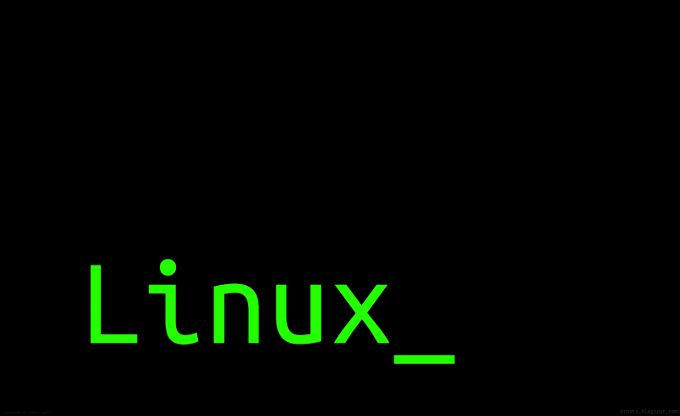
Máy chủ Linux Thiết lập
Ubuntu Linux là sở thích cá nhân của tôi, vì vậy đó sẽ là phiên bản được lựa chọn ở đây. Đối với những người thích tùy chọn GUI, Máy tính để bàn Ubuntu khả dụng.
sudo apt update
sudo apt upgrade
Chúng tôi sẽ sử dụng Nginx máy chủ webcho máy chủ phát trực tuyến này. Cài đặt nó:
sudo apt install nginx
Mua mô-đun RTMP để Nginx có thể xử lý luồng phương tiện của bạn:
sudo add-apt-repository universe
sudo apt install libnginx-mod-rtmp
Điều chỉnh cấu hình của Nginx để nó có thể chấp nhận và phân phối luồng phương tiện của bạn.
sudo nano /etc/nginx/nginx.conf
Thêm mã sau vào dưới cùng của tệp cấu hình:
rtmp {
server {
listen 1935;
chunk_size 4096;
application live {
live on;
record off;
}
}
}
Lưu tệp cấu hình vì chúng tôi sẽ sử dụng mã này sau để tạo một máy chủ phát trực tuyến hoạt động.
Khởi động lại Nginx với cấu hình mới:
sudo systemctl restart nginx
Thiết lập phần mềm phát trực tuyến

Máy chủ đã sẵn sàng, vì vậy giờ là lúc để thiết lập phần mềm phát trực tuyến của bạn. Hãy để sử dụng Phần mềm phát sóng mở (OBS) trong lần chạy này.
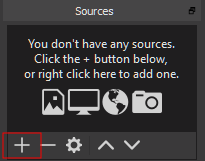
Trong phần Luồng, chọn đặt Loại luồng thành Tùy chỉnhvà nhập URL sau vào trường Máy chủ:
rtmp://IPaddress/live
Thay cho IPaddress, hãy nhập địa chỉ IP của máy chủ phát trực tuyến của bạn.
Bây giờ hãy tạo Khóa luồng riêng của bạn và nhập nó vào hộp khóa Luồng. Làm cho nó một cái gì đó bạn sẽ nhớ và viết nó xuống. Để bảo mật hơn, hãy chọn hộp Sử dụng xác thựcvà thêm thông tin đăng nhập ưa thích của bạn.
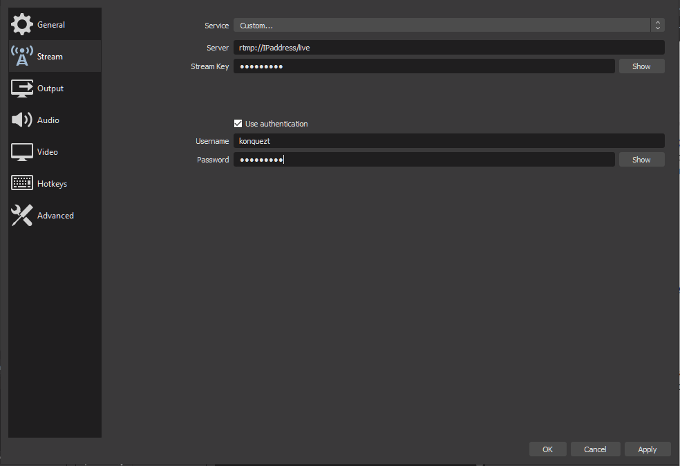
Kết thúc bằng Áp dụngtheo sau là nút OK.
Mọi thứ sẽ ngay bây giờ được cấu hình để phát trực tuyến. Để bắt đầu luồng đầu tiên của bạn, hãy nhấn nút Phát ngay. Nút này sẽ thay đổi thành Dừng phát trực tuyếnmiễn là mọi thứ được thực hiện chính xác. Số liệu băng thông của luồng của bạn sẽ xuất hiện ở dưới cùng của cửa sổ OBS.
Hãy là người xem đầu tiên của bạn
Có rất nhiều trình phát phương tiện nguồn mở hỗ trợ RTMP , trong đó nổi tiếng nhất là Trình phát phương tiện VLC. Cài đặt và khởi chạy phần mềm này, nhấp vào tab Phương tiệnvà chọn Mở mạng luồngtừ menu.
Có tiện ích Stream Stream của bạn không? Nhập đường dẫn đến luồng của bạn và bao gồm Khóa luồng bạn thiết lập trước đó, đến cuối luồng. Sẽ giống như:
rtmp://IPaddress/live/SecretKey
Nhấp vào Phátvà bạn sẽ có chế độ xem trực tiếp luồng phát của chính mình.
Các biện pháp bổ sung
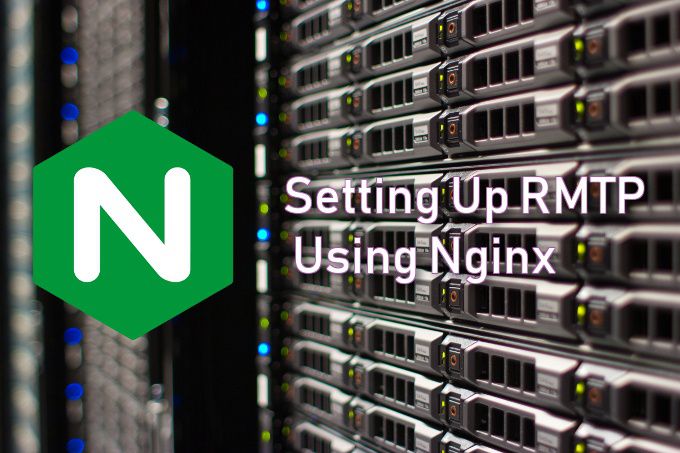
Bây giờ đã đạt được những điều cơ bản, hạn chế quyền truy cập vào máy chủ phát trực tuyến của bạn và có thể ghi và lưu video của bạn là hai yếu tố khác mà bạn có thể quan tâm.
Theo mặc định, bất kỳ ai cũng có thể xem suối. Điều này có thể đi ngược lại mục đích tạo máy chủ ở nơi đầu tiên. Bạn sẽ muốn thiết lập quyền truy cập hạn chế bằng tường lửa Linux, tập tin .htaccess hoặc điều khiển truy cập tích hợp trong mô-đun RTMP. Lựa chọn này tùy thuộc vào bạn.
Cấu hình Nginx được cung cấp ở đây sẽ chỉ cho phép bạn truyền phát video chứ không lưu chúng. Để thêm tùy chọn lưu trữ, trong cấu hình Nginx, ngay bên dưới phần RTMP, bạn có thể thiết lập các tùy chọn ghi luồng và cung cấp vị trí đến nơi bạn muốn lưu và lưu trữ nội dung của mình.
Đặt đường dẫn hiện có để cho phép Nginx ghi vào đó. Nhập thông tin sau:
ứng dụng trực tiếp {
trực tiếp;
ghi lại tất cả;
record_path / var / www / html / records;
record_unique trên;
}
Đó là tất cả bạn cần có khi thiết lập máy chủ phát trực tiếp bằng hệ điều hành Ubuntu Linux. Nếu bạn quan tâm hơn đến máy chủ phát trực tuyến đa phương tiện trực tiếp, tôi sẽ đề xuất sử dụng Plex thay cho OBS.